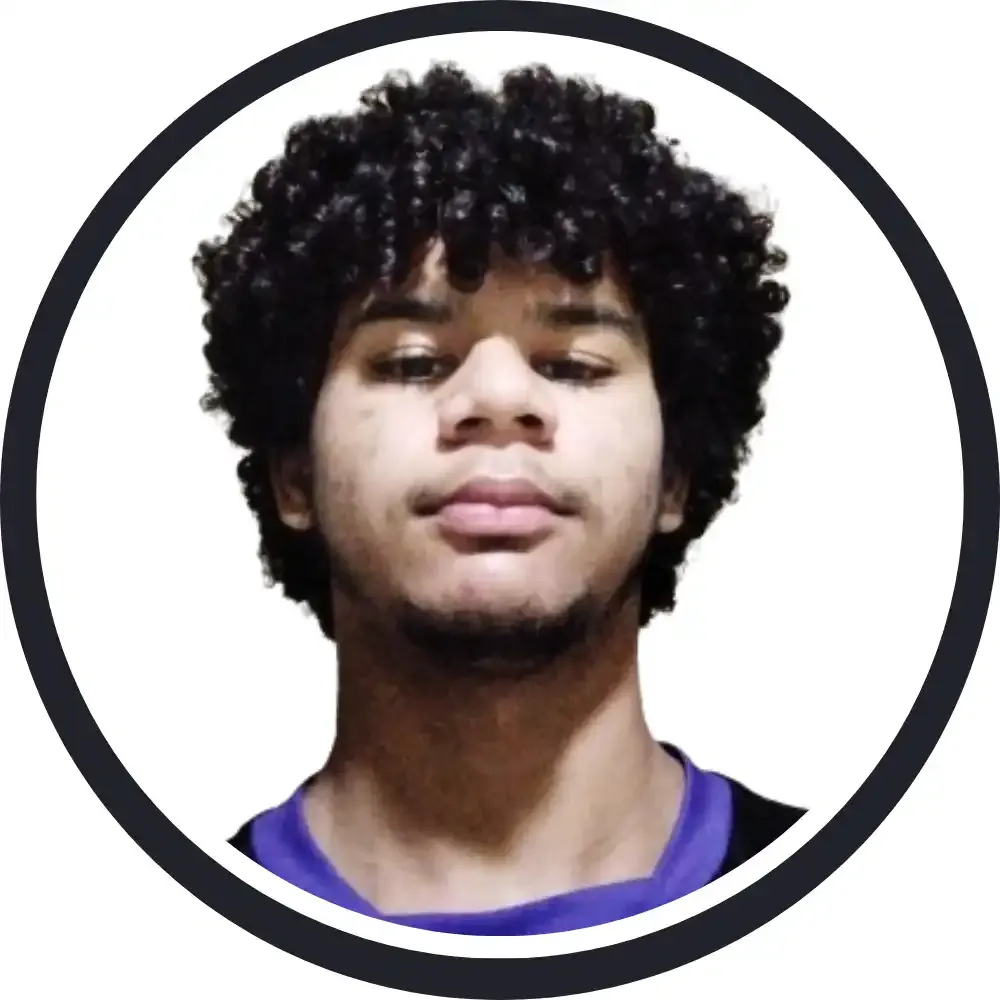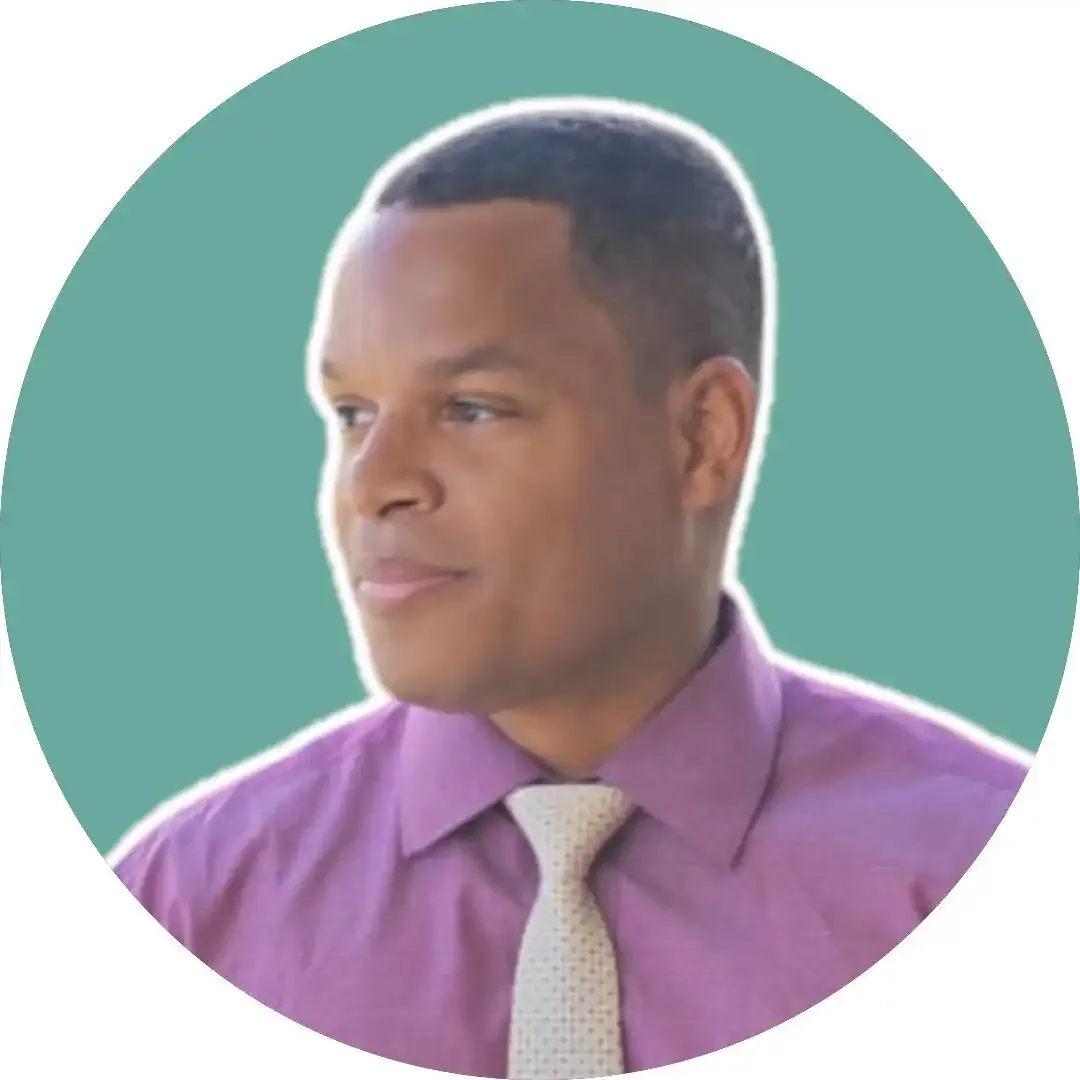Acessibilidade em HTML5: Boas Práticas e Ferramentas Essenciais
- #HTML

Acessibilidade em HTML5 é sobre tornar sites fáceis de usar para todo mundo, incluindo pessoas com deficiências. Imagina que seu amigo precisa de óculos ou não pode usar o mouse. Acessibilidade ajuda a fazer com que ele ainda consiga usar o site sem problemas. O HTML5, com sua estrutura semântica aprimorada e novos atributos, desempenha um papel fundamental na construção de uma web inclusiva.
Elementos semânticos são como etiquetas especiais no HTML que explicam o que cada parte do site faz. Por exemplo, um `<header>` diz que é o topo da página, e um `<footer>` é o rodapé. Isso ajuda tanto os desenvolvedores quanto as ferramentas de acessibilidade a entenderem melhor o site.

fonte da imagem: https://images.app.goo.gl/Knwqa2DCWcGNaiLY9
Exemplo em código do uso de Elementos Semânticos:
<header>
<h1>Bem-vindo ao Meu Site</h1>
</header>
<nav>
<ul>
<li><a href="#home">Home</a></li>
<li><a href="#about">Sobre</a></li>
</ul>
</nav>
<main>
<article>
<h2>Últimas Notícias</h2>
<p>Aqui estão as últimas notícias...</p>
</article>
</main>
<footer>
<p>© 2024 Meu Site</p>
</footer>
Atributos ARIA (Accessible Rich Internet Applications) são como superpoderes que você adiciona aos elementos HTML para ajudar tecnologias assistivas, como leitores de tela, a entenderem melhor o conteúdo. Eles dizem o que cada parte da página faz, mesmo se o HTML normal não for suficiente.
A ARIA fornece atributos adicionais que podem ser usados para tornar conteúdos dinâmicos mais acessíveis. Alguns dos atributos ARIA mais utilizados são:
- aria-label: Adiciona uma descrição a um elemento.
- aria-hidden: Indica se um elemento é visível para tecnologias assistivas.
- role: Define explicitamente o papel de um elemento (por exemplo, role="button").
- aria-live: Indica se as atualizações em uma região devem ser anunciadas aos usuários de leitores de tela.
Exemplo do uso de Atributos ARIA:
<button aria-label="Fechar">X</button>
<nav aria-labelledby="mainmenu">
<h2 id="mainmenu">Menu Principal</h2>
<ul>
<li><a href="#home">Home</a></li>
<li><a href="#about">Sobre</a></li>
</ul>
</nav>
Formulários acessíveis são formulários que todos podem usar facilmente, mesmo que não possam ver ou usar um mouse. Eles usam labels claras e ajudam as pessoas a entenderem o que precisam preencher.
Algumas práticas recomendadas incluem:
- Usar rótulos claros: Utilize a tag <label> associada corretamente aos campos de entrada (<input>, <textarea>, etc.) usando o atributo ` for `.
- Indicar campos obrigatórios: Utilize o atributo required e forneça indicações visuais e auditivas claras.
- Fornecer instruções claras: Utilize o atributo aria-describedby para associar instruções detalhadas a elementos de formulário.
Exemplo de código em Formulários Acessíveis:
<form>
<label for="name"> Nome: </label>
<input type="text" id="name" name="name">
<label for="email"> Email: </label>
<input type="email" id="email" name="email">
<button type="submit"> Enviar </button>
</form>
Conteúdos multimídia como vídeos e áudios precisam de descrições ou legendas para que todos possam entender, mesmo quem não pode ver ou ouvir. Isso garante que ninguém perca nenhuma informação importante.
Algumas práticas de acessibilidades recomendadas incluem usar:
- Legendas e transcrições: Adicione legendas aos vídeos utilizando a tag <track> com o atributo kind="captions".
- Descrições de áudio: Para vídeos, forneça descrições de áudio que expliquem as ações visuais importantes.
- Controle de multimídia acessível: Certifique-se de que os controles de reprodução sejam navegáveis e utilizáveis por teclado e leitores de tela.
Exemplo de acessibilidade em Conteúdos Multimídia:
<video controls>
<source src="video.mp4" type="video/mp4">
<track kind="captions" src="legendas.vtt" srclang="pt" label="Português">
Seu navegador não suporta o elemento de vídeo.
</video>
<audio controls>
<source src="audio.mp3" type="audio/mpeg">
Seu navegador não suporta o elemento de áudio.
</audio>
Algumas ferramentas ajudam a verificar e garantir que seu site atenda aos padrões de acessibilidade, utilize ferramentas que ajudam a identificar e corrigir problemas. Por exemplo:
- WAVE (Web Accessibility Evaluation Tool): Analisa páginas web em busca de problemas de acessibilidade e fornece sugestões para correção.
- Lighthouse: Uma ferramenta integrada ao Chrome DevTools que audita a acessibilidade, além de outros aspectos de performance e SEO.
- Axe: Uma extensão para navegadores que oferece testes de acessibilidade automatizados e detalhados.
- NVDA (NonVisual Desktop Access): Um leitor de tela gratuito para Windows que permite testar a experiência de usuários com deficiência visual.
- VoiceOver: O leitor de tela integrado ao macOS, útil para testar sites em ambientes Apple.

Agradeço a você que leu até aqui, esse conteúdo foi produzido com ferramentas de Inteligência Artificial, como o ChatGPT e Lexica.art, e foi revisado por mim, um humano.
Se você gostou desse conteúdo e quer conhecer melhor os meus estudos, conecte-se comigo através das minhas redes:
🔗LinkedIn: Acessar!!!
🔗GitHub: Acessar!!!
Ficarei grato se você deixar o seu "Up vote" neste artigo, caso tenha gostado de verdade do conteúdo e da ideia!😊
Até um outro dia!
#AcessibilidadeWeb #HTML5